嘗試存取通訊端被拒絕?1招解決Httpd.conf 拒絕連線
嘗試存取通訊端被拒絕,因為存取權限不足。Apaphe安裝啟動可能遇到此問題,表示預設連接埠號被佔用了,本文介紹簡單1招,教你解決Httpd.conf拒絕連線的問題。
一、連線埠號錯誤
安裝Apache可能會遇到截圖所示的狀況,雖然安裝成功了:「The ‘Apache2.4’ service is successfully installed.」,但是在測試時顯示「嘗試存取通訊端被拒絕,因為存取許權限不足」,並且注意到有一個「address 0.0.0.0:80」,表示這個符號已經被使用了,「no listening sockets available, shutting down」,沒有可以取得資訊的管道因此只好關閉了。
關於電腦連線埠號的說明,有興趣可以參考贊贊小屋的相關文章。
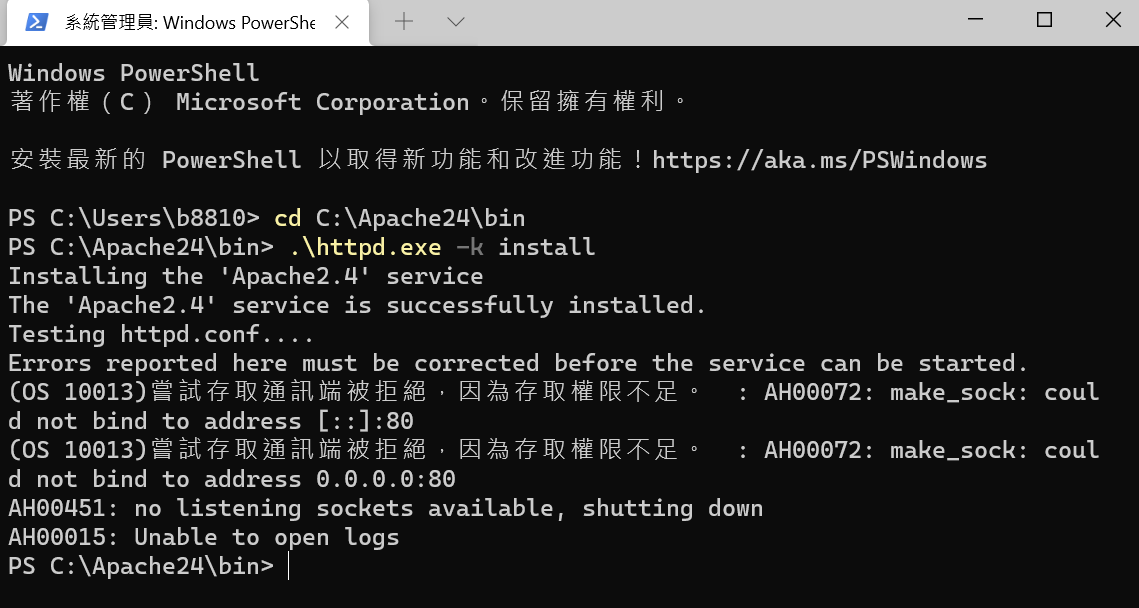
二、HTTPconsider檔案
架設Apache網路伺服器時有一個很重要的基本設定檔,位於根目錄的「conf」(configuration)資料夾裡的「httpd.conf」,可以使用記事本或者是其他程式編輯軟體開啟,在此贊贊小屋使用一般很常見的「Notepad++」。
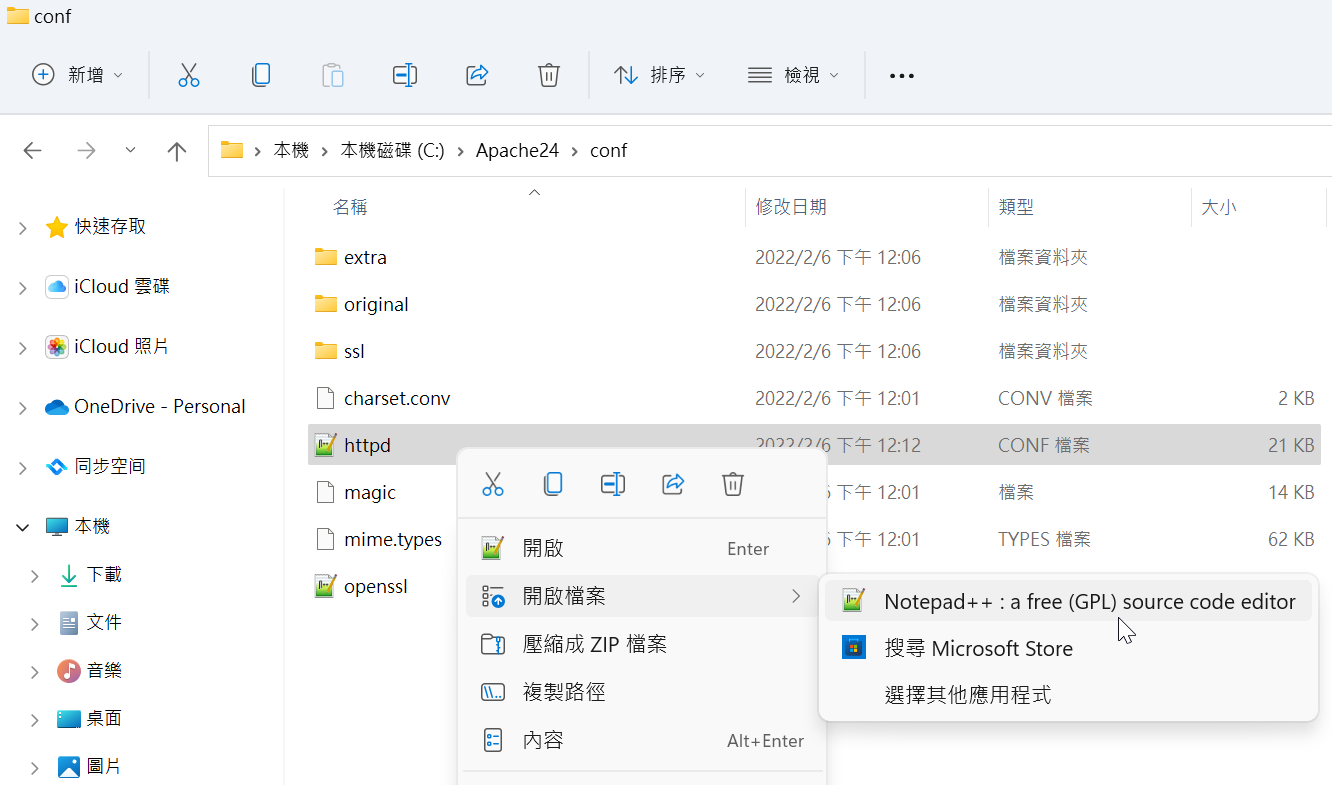
三、連接埠號設定
開啟之後會發現到它其實就是一個文字檔,大部份行前面會有井字號,其作用類似於VBA中的單引號,會將程式行變為單純的註解文字,可以看到在59行到第66頁是在設定監聽埠號,有相關英文說明:「Listen:Allow you to bind apache to specific IP address and/or posts」。預設值為「80」,將它改成「Listen 8080」。
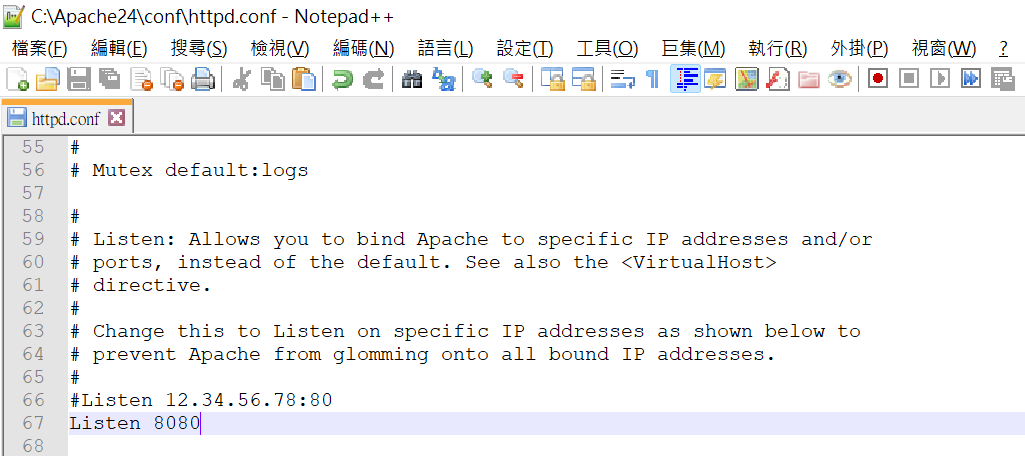
四、Apache解除安裝
更改連接埠號的設定後再進入命令終端機或者是PowerShell,想要再安裝一次Apache,它會顯示已經安裝了:「Apach2.4:Service is already installed.」因此要先解除安裝:The ‘Apache’ service has been has been removed successfully.」。
本步驟相關命令碼如下:
.\httpd.exe -k install
.\httpd.exe -k uninstall
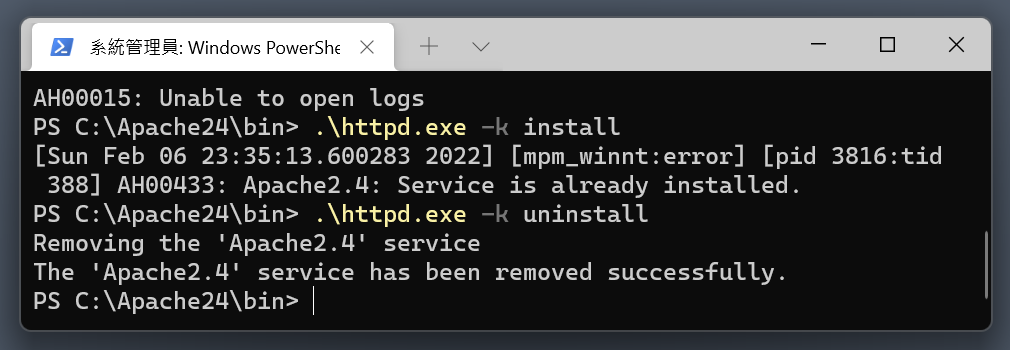
五、再次安裝Apache
再次安裝Apache,和第一個步驟相比很容易可以看到在「Testing httpd.conf….」執行測試之後,依照設定檔啟動沒有什麼問題,終於解決了連接埠號的錯誤。
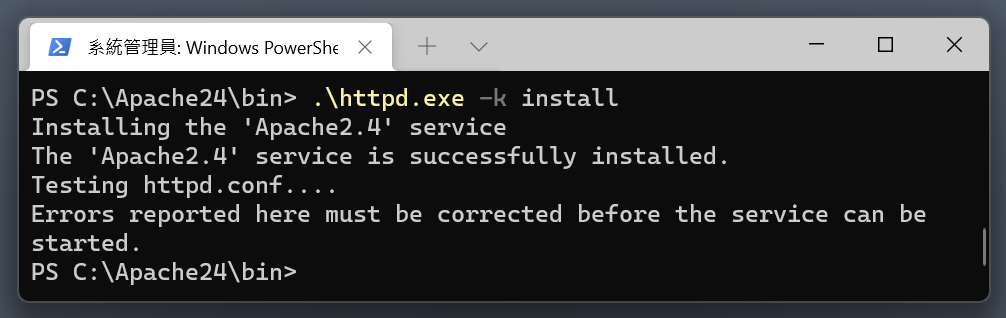
六、再次啟動Apache
順利安裝之後再次啟動Apache:
net start Apache2.4
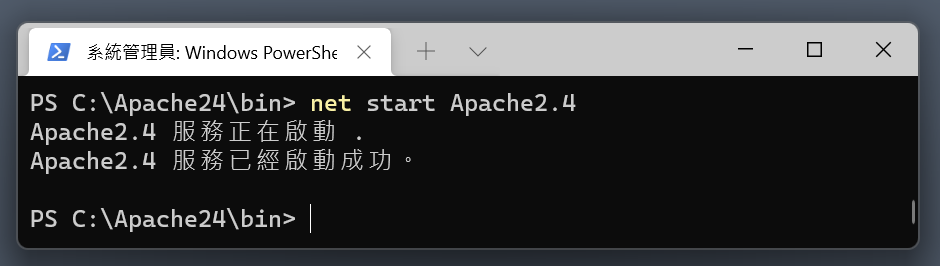
七、測試網站首頁
通常在安裝啟動Apache網站伺服器之後,一定會到網站首頁確認狀況,例如這裡截圖看到的:「If you can read this page」,代表網站初步架設成功!
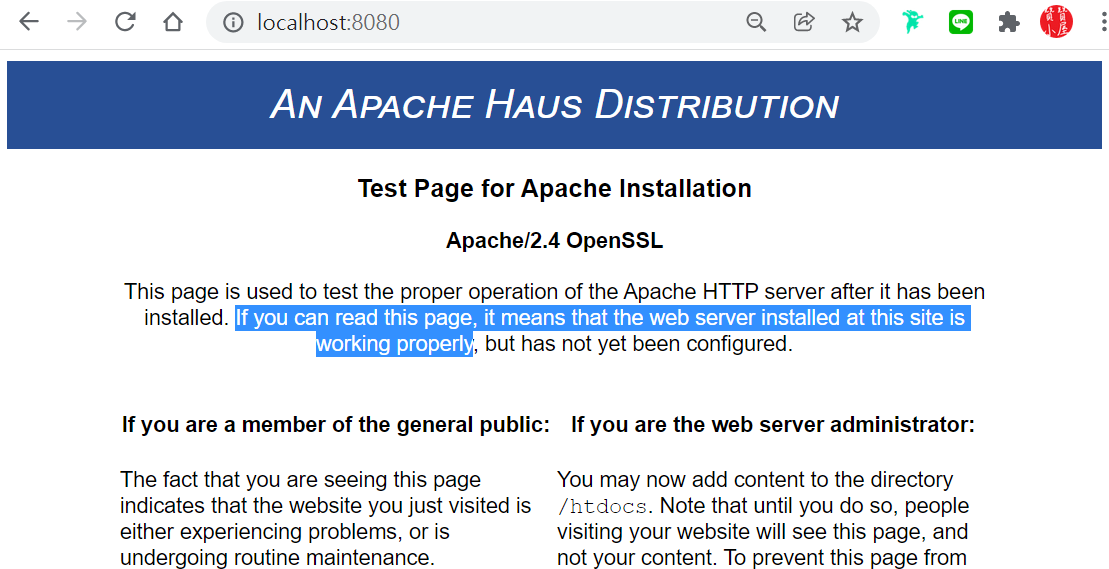
實際架站的流程分享
從這篇文章可以瞭解架設網站很容易因為一個小細節導致完全的失敗,這些細節通常是跟設定有關,而其實大部份的設定細節都有相關的檔案可供參考,例如本文第三步驟的「httpd.conf」,不過如果實際開啟會發現到內容相當的多,如果不想從頭到尾閱讀一遍,可以參考看看贊贊小屋相關文章,有實際從頭開始架設的流程,過程中曾經遇到的問題也會提供分享。
學會計Excel、學VBA程式、學習AI工具,歡迎加入贊贊小屋社群。
贊贊小屋程式設計入門:
Linux教學、Apache教學、Azure是什麼、Python教學、HTML自學入門、PHP是什麼?、手機App製作教學、Synology NAS教學。

